インスタグラムにデスクトップPC、ブラウザから写真や動画を投稿する方法をご紹介します。
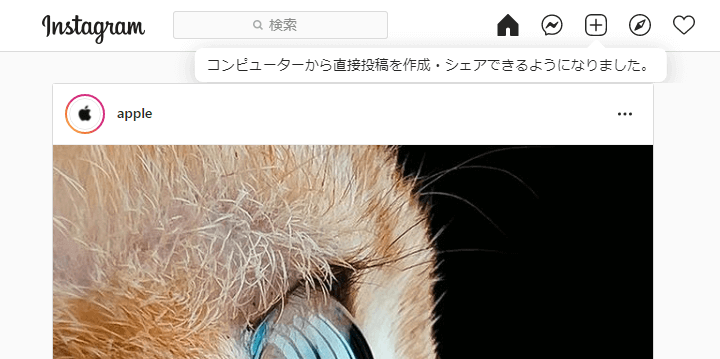
[2021年10月25日 更新]
ついにインスタグラムのPCからの投稿が全ユーザーに開放されています。
これまでのように面倒な手順を行わなくても誰でも簡単にPCブラウザから写真や動画を簡単に投稿できるようになっています。
インスタグラムは、基本的にスマホ(iPhone・Android)からしか投稿はできません。
が、ちょっとだけ面倒な手順を実行することでPCからも写真や動画を投稿することができます。
PCからインスタグラムに写真や動画を投稿したいと思っていた人はこの方法を試してみて下さい。
インスタグラムへの投稿が正式にPCからでも行えるようになりました。
PCからの投稿が全ユーザーに開放されており、誰でも簡単にPCブラウザから「+」を選択して写真や動画を投稿することができます。
PC非対応の時のように面倒な手順は一切不要です。
この記事では、デスクトップPC、ブラウザからインスタグラムへ写真や動画を投稿する方法を紹介します。
【誰でも利用OK】デスクトップPC、ブラウザからインスタグラムに写真や動画を投稿する方法
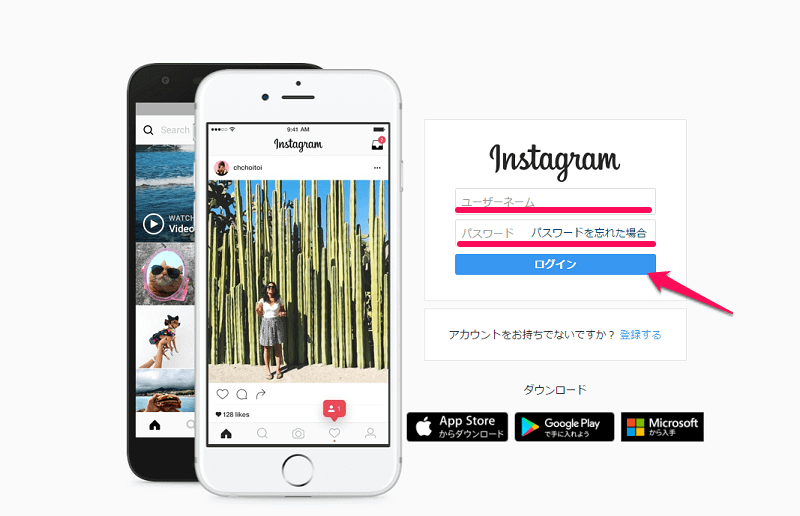
インスタグラムにPCブラウザからログインします。
メニューの「+」ボタンからインスタグラムに新規投稿ができる
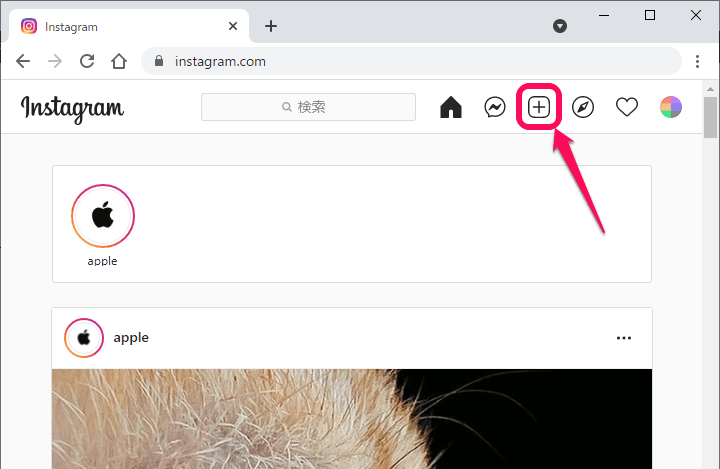
ログインしたら画面上部の「+」アイコンを選択します。
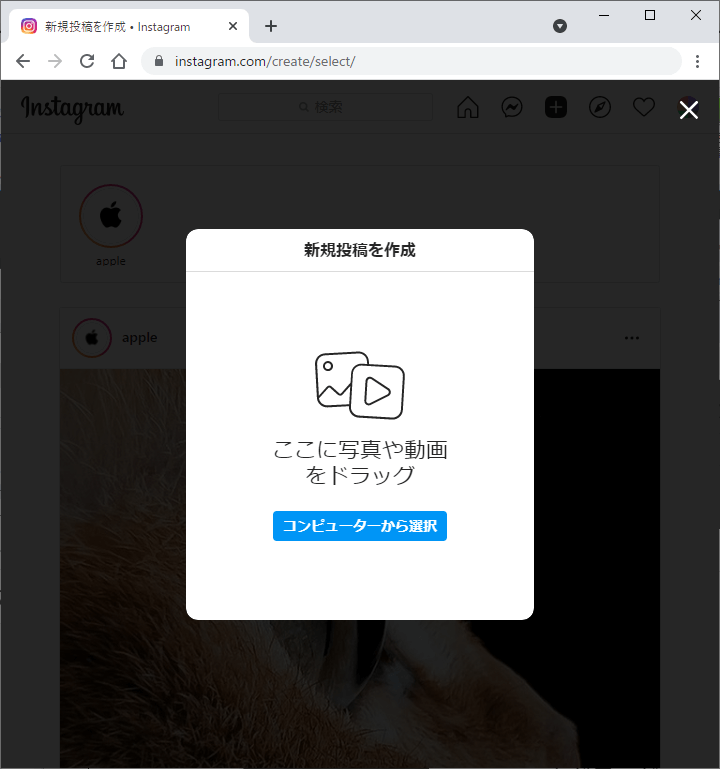
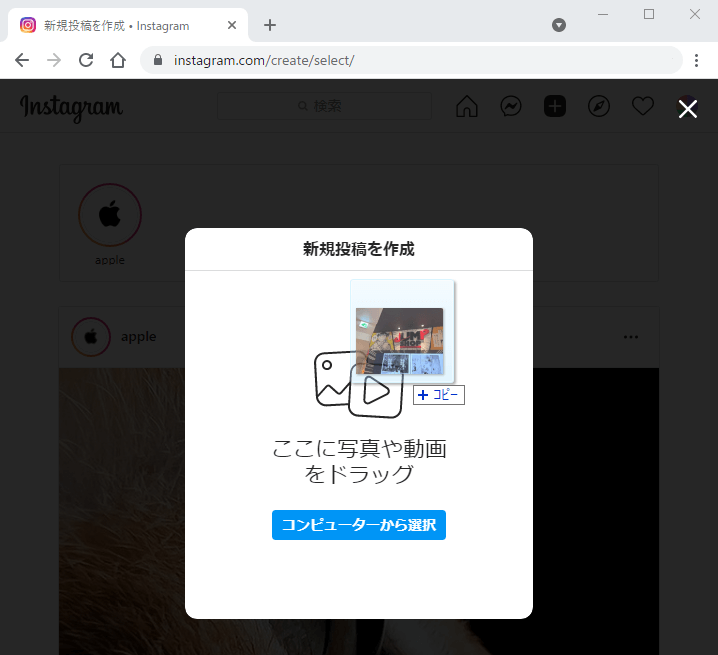
新規投稿作成画面が表示されます。
写真や動画をドラッグで選択することもできます。
切り取りやフィルターなど加工や調整もスマホと同じようにできる
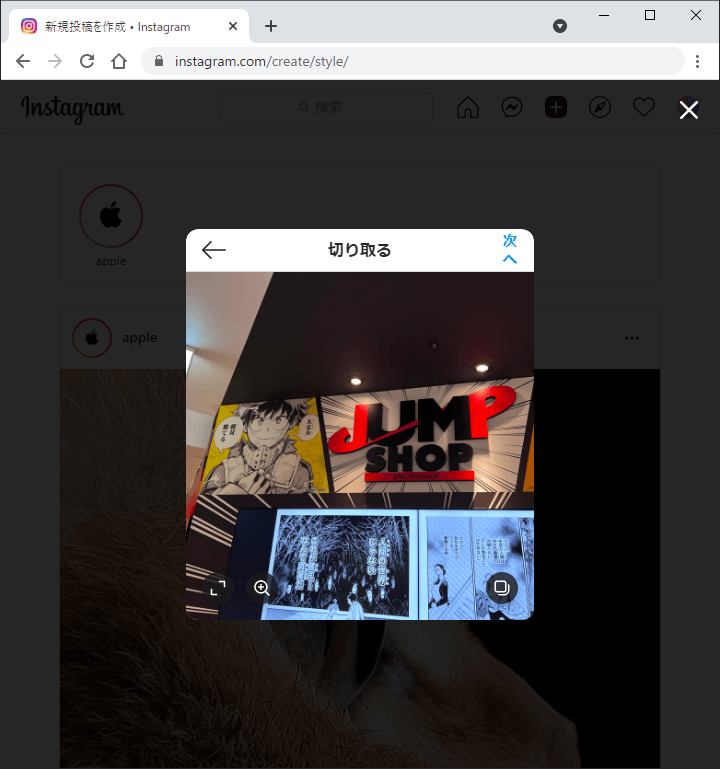
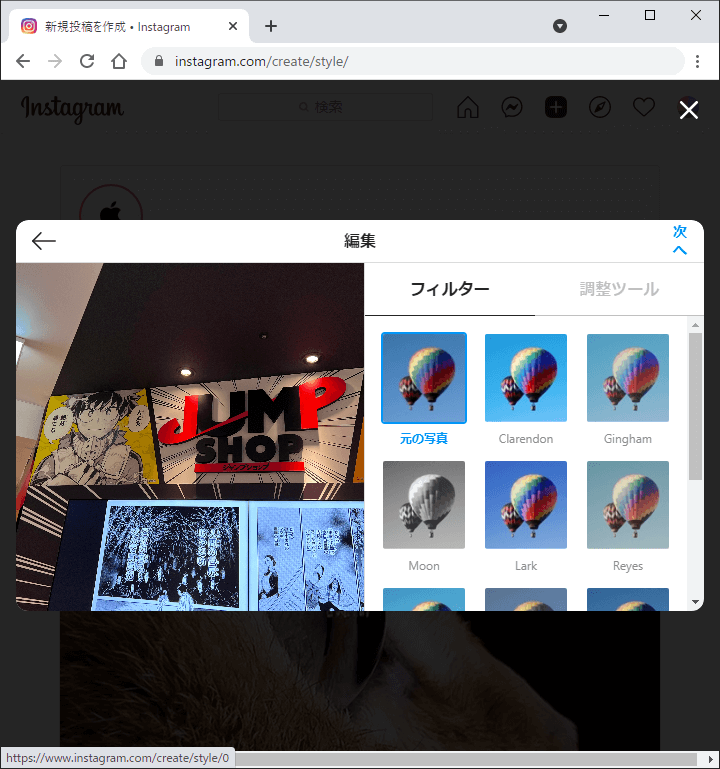
PCブラウザからでもスマホ同様のフィルター設定や調整、加工を行うことができます。
もちろんキャプション入力もOK
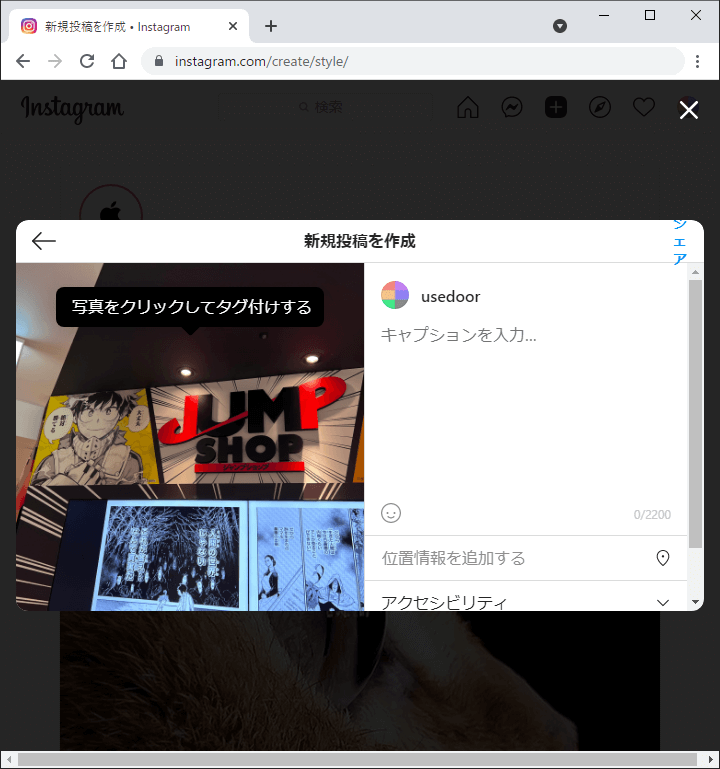
当たり前ですが、スマホ同様にキャプションを入力することもできます。
最後にシェアボタンを押せば、インスタアプリやスマホで作成したのと変わらない投稿を行うことができます。
PCブラウザからでも簡単に投稿ができるようになったインスタグラム
インスタ=スマホというイメージはありますが、PCから投稿の方がラクチンという人はやってみて
PC内に保存している写真や動画の投稿も簡単!
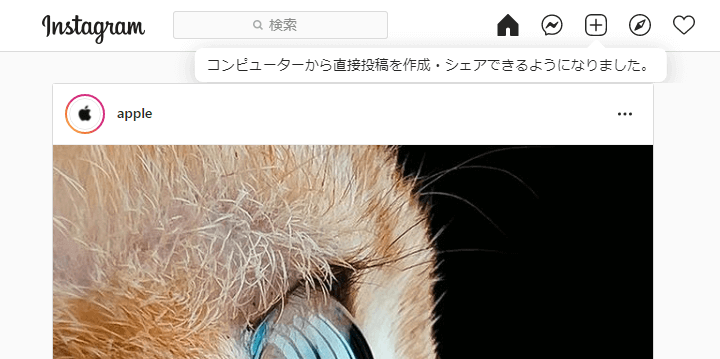
2021年10月よりやっと正式にPCブラウザからの投稿に対応したインスタグラム。
これまでも投稿を見たり、ちょっとした小ワザを使えばPCブラウザからも投稿はできていましたが、ちょっと面倒な手順が必要でした。
今後は、誰でも簡単にPCブラウザからインスタグラムへ写真や動画を投稿することができます。
やっぱりインスタは、スマホで利用するイメージが強いですが、PC内に保存している写真や動画を投稿したり、そもそもPCの方が使いやすいと感じている人は↑の手順でどうぞ。
【過去】PCに対応していなかった時にPCからインスタグラムに写真や動画を投稿する方法(裏技)
User Agentをスマホに切り替えることでPCからも投稿できる
PCのChromeブラウザから写真を投稿してみた
PCでChromeブラウザを起動しインスタグラムにアクセスします。
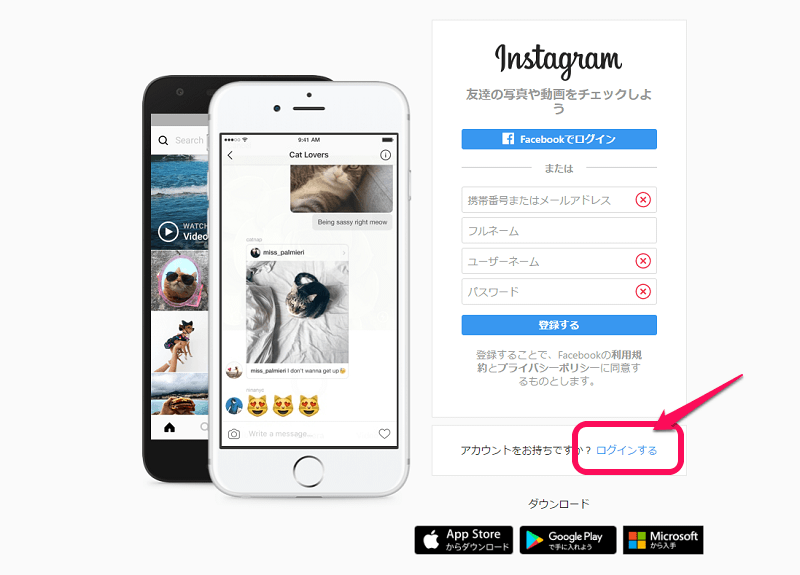
アクセスしたら「ログインする」を押します。
↓↓↓
自分のユーザーネームとパスワードを入力します。
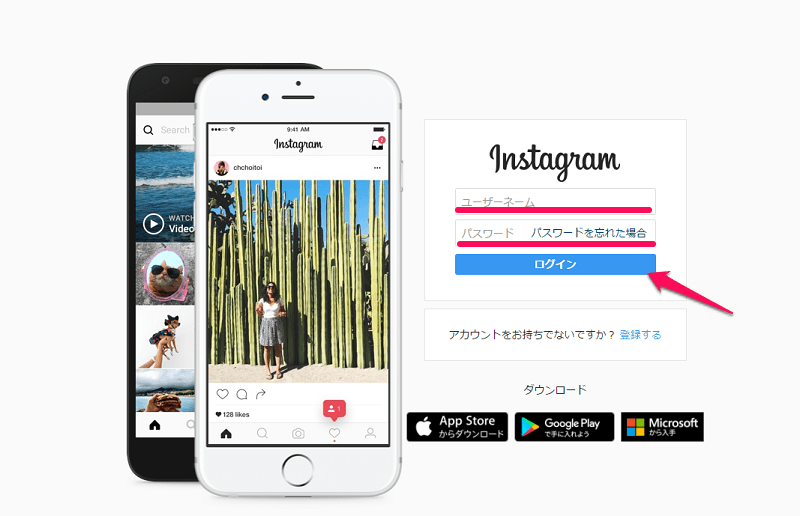
入力したら「ログイン」を押します。
↓↓↓
PCでアクセスするとこんな感じで表示されます。
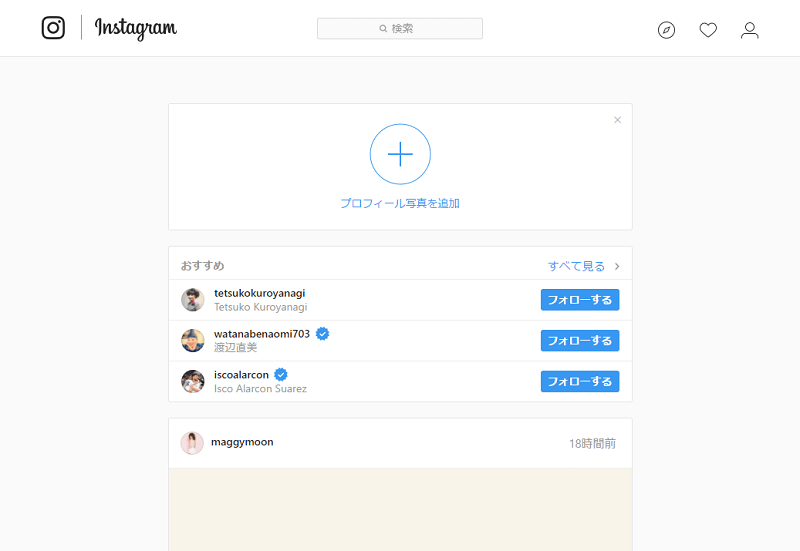
投稿ボタンがない為、投稿はできません。
↓↓↓
投稿するにはChromeの右上の「メニューボタン」を押し、「その他のツール」を選択します。
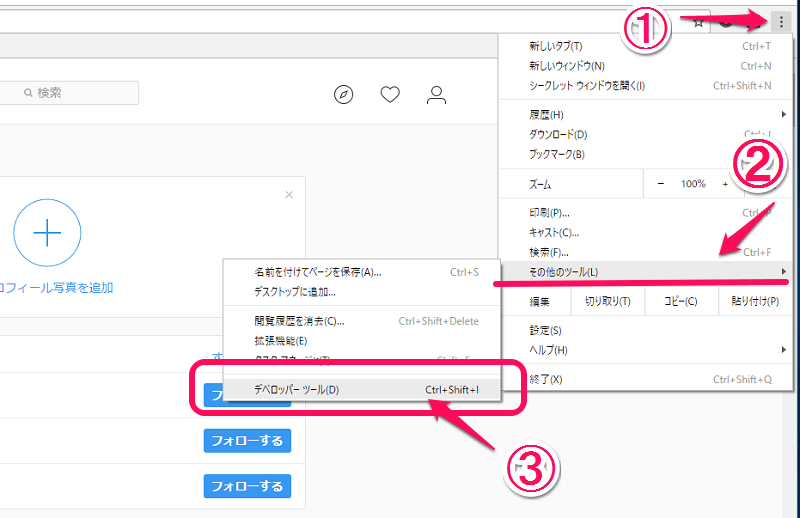
「デベロッパーツール」という項目があるのでこれを選択します。
※「メニューボタン」⇒「その他のツール」⇒「デベロッパーツール」の順に押さなくても、キーボードの「F12」を押すだけでも大丈夫です。
↓↓↓
「デベロッパーツール」がブラウザの下側または右側などに表示されます。
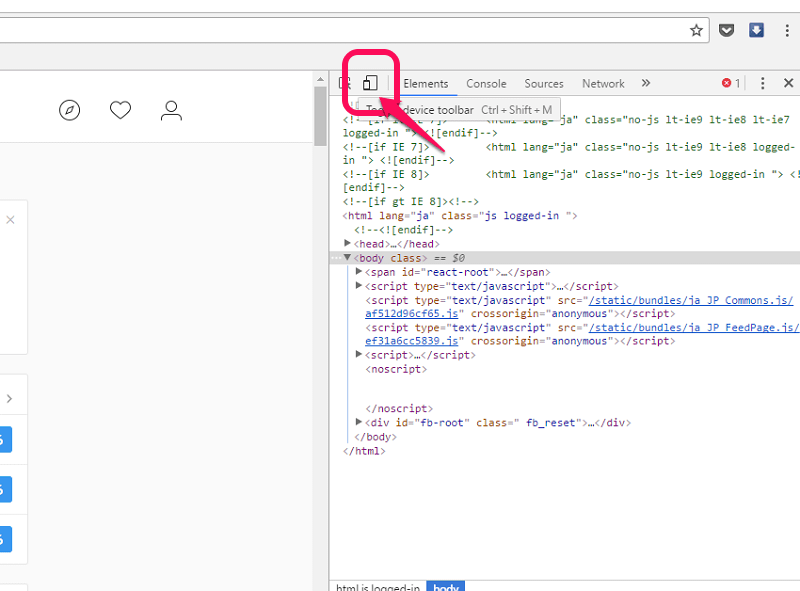
次にこのアイコン(Toggle device toolbar)を押します。
↓↓↓
すると画面がスマホでアクセスしている画面になります。この画面になれば写真を投稿することが可能になります。
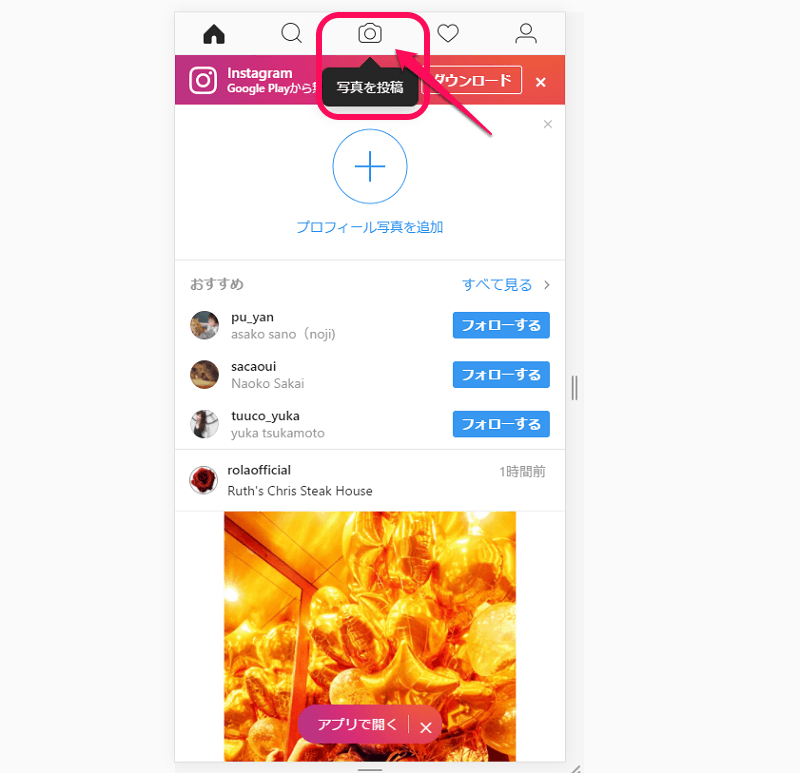
投稿する場合は画面上の写真アイコンを押します。
↓↓↓
投稿する写真の選択を求められます。
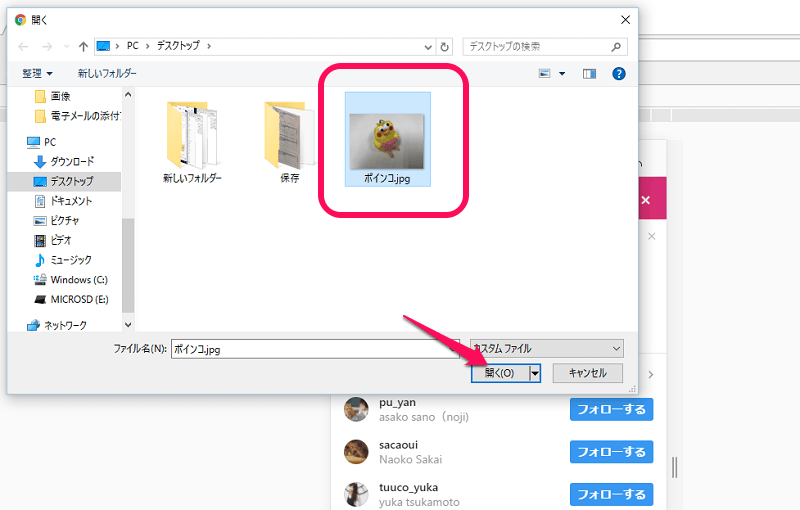
写真を選択します。
↓↓↓
投稿する写真を拡大・回転させ調整します。
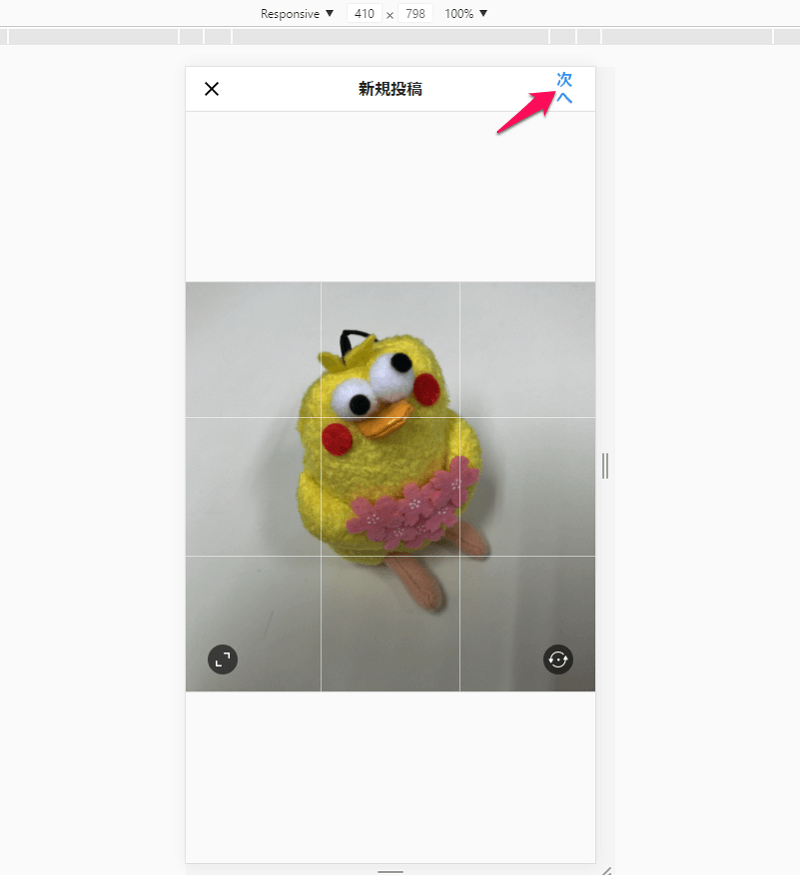
調整したら右上の「次へ」を押します。
↓↓↓
キャプションを入力します。
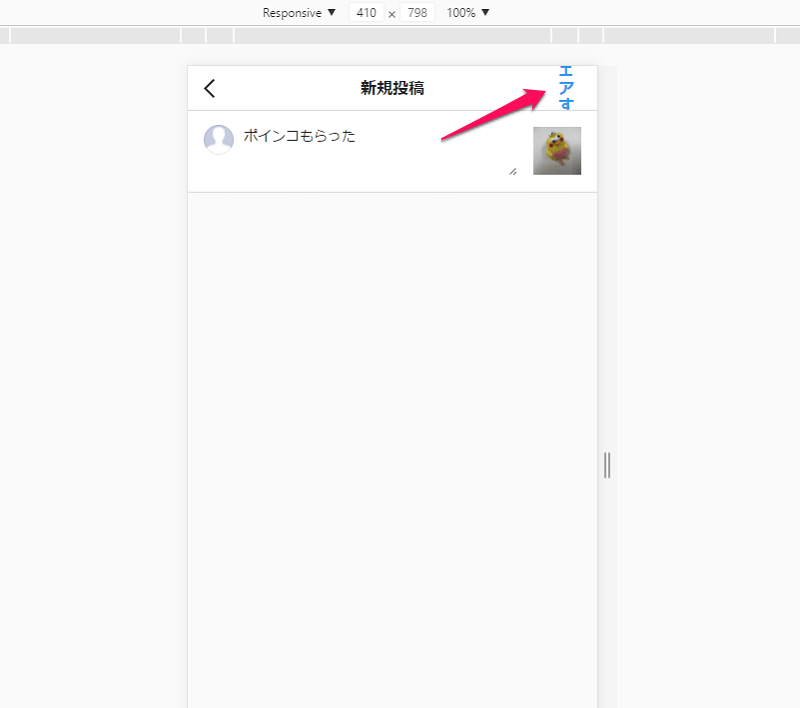
あとは右上のちょっとはみ出ていて読めないですが「シェアする」を押せば投稿されます。
↓↓↓
投稿できましたでしょうか!?
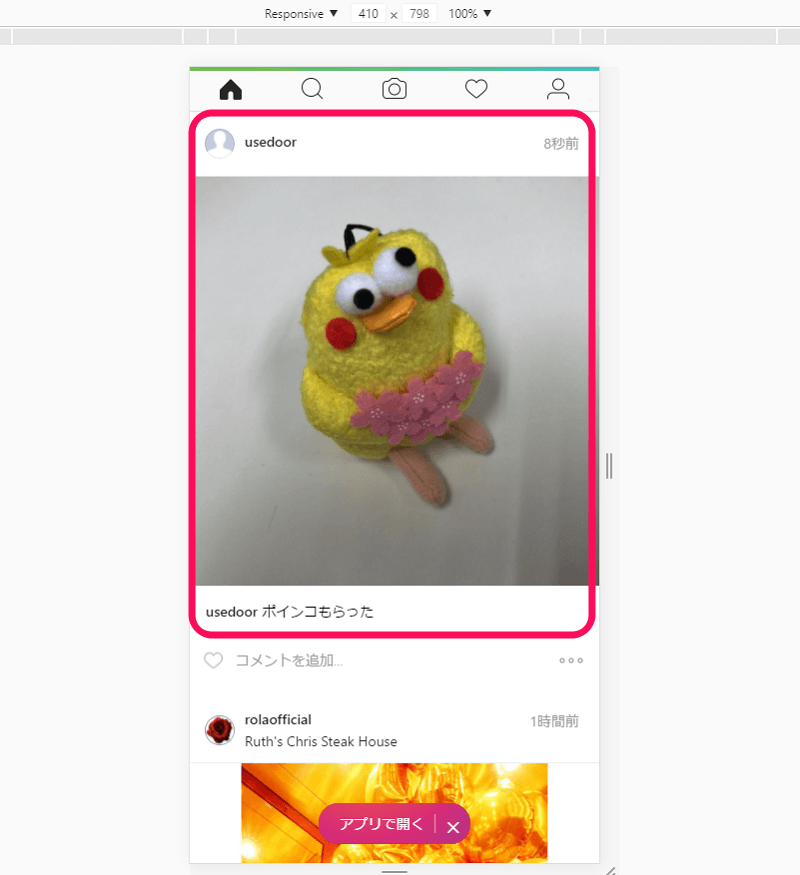
これでPCからの投稿は完了です!
↓↓↓
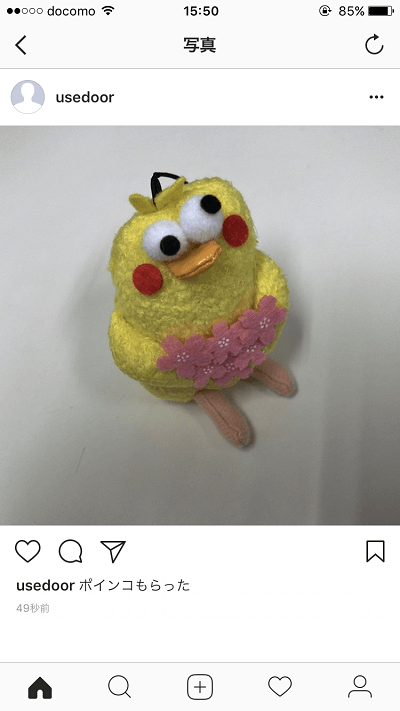
インスタアプリで投稿できているか確認してみると、しっかり投稿されていると思います。

